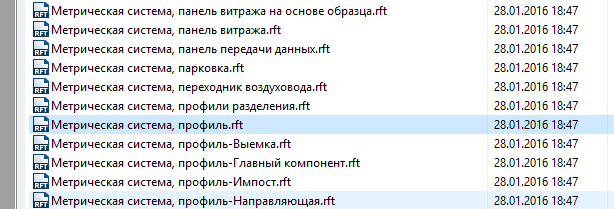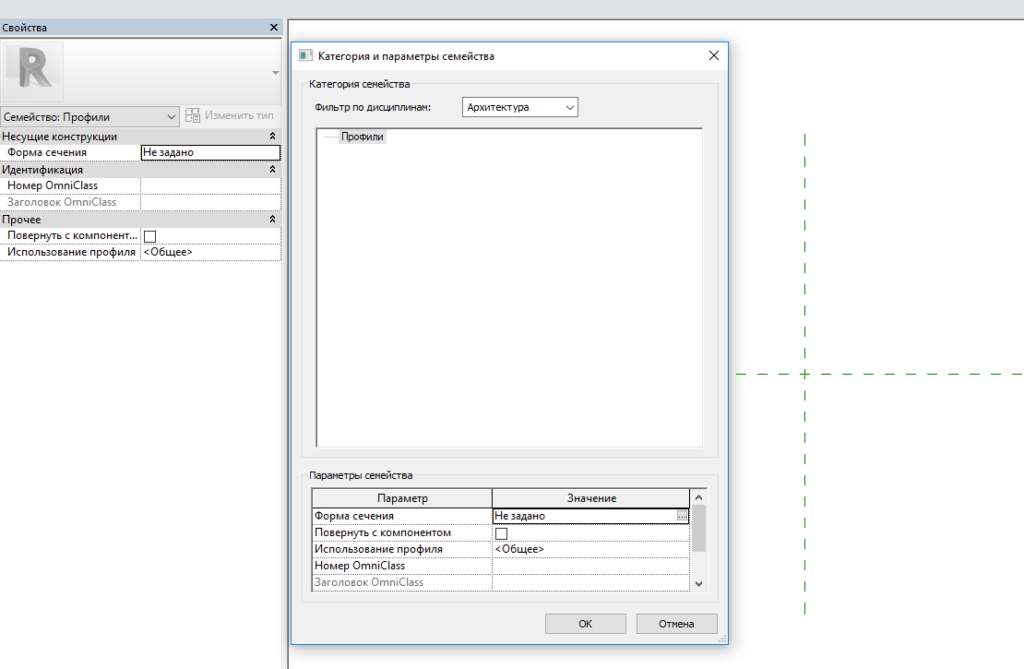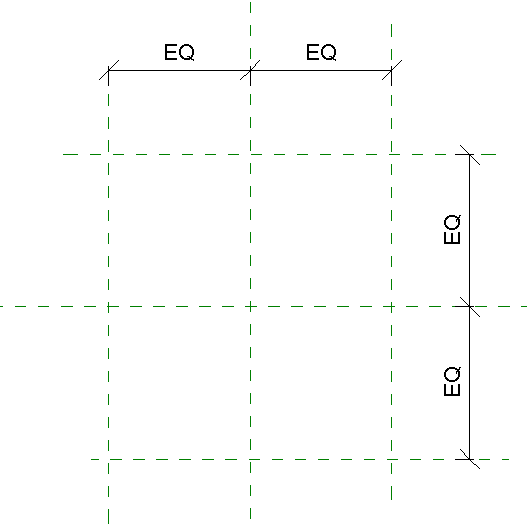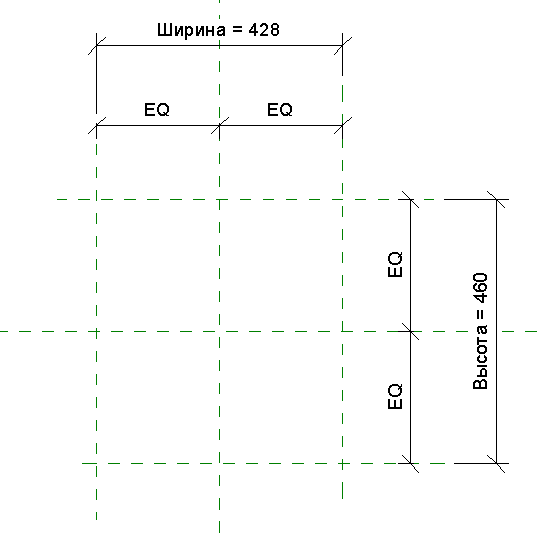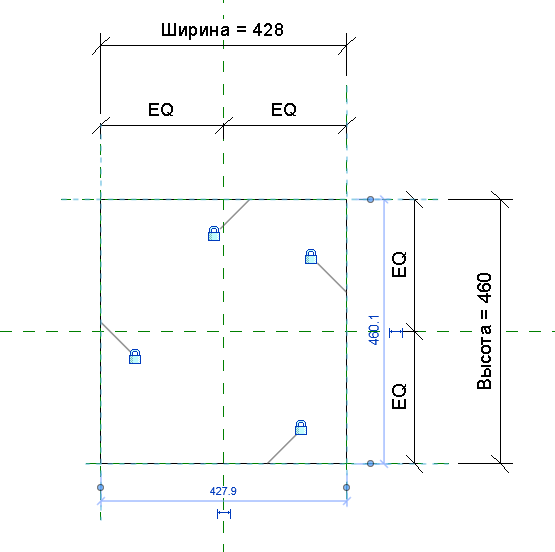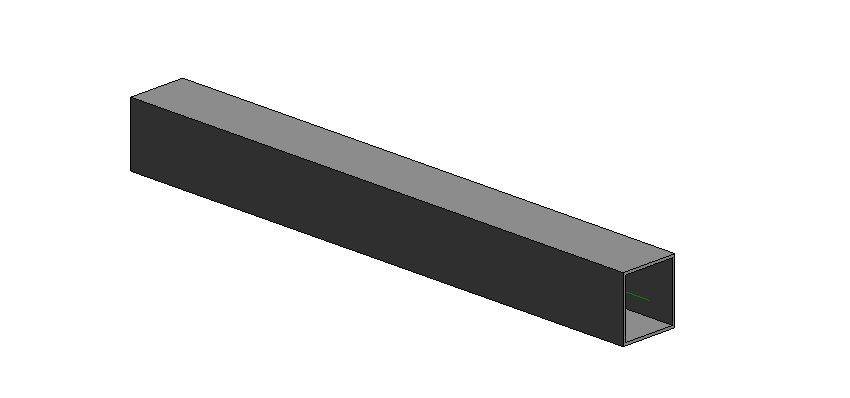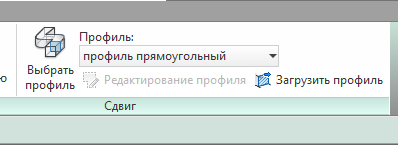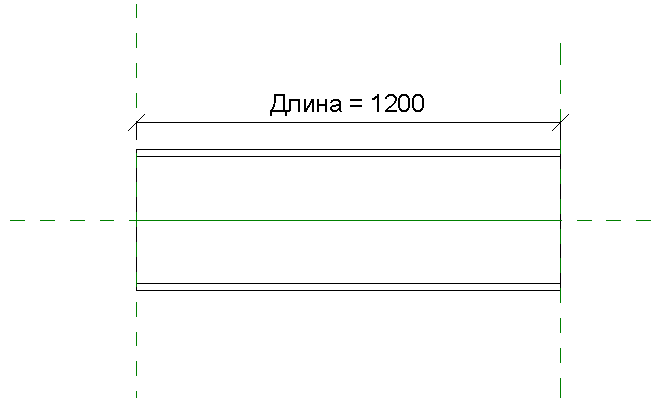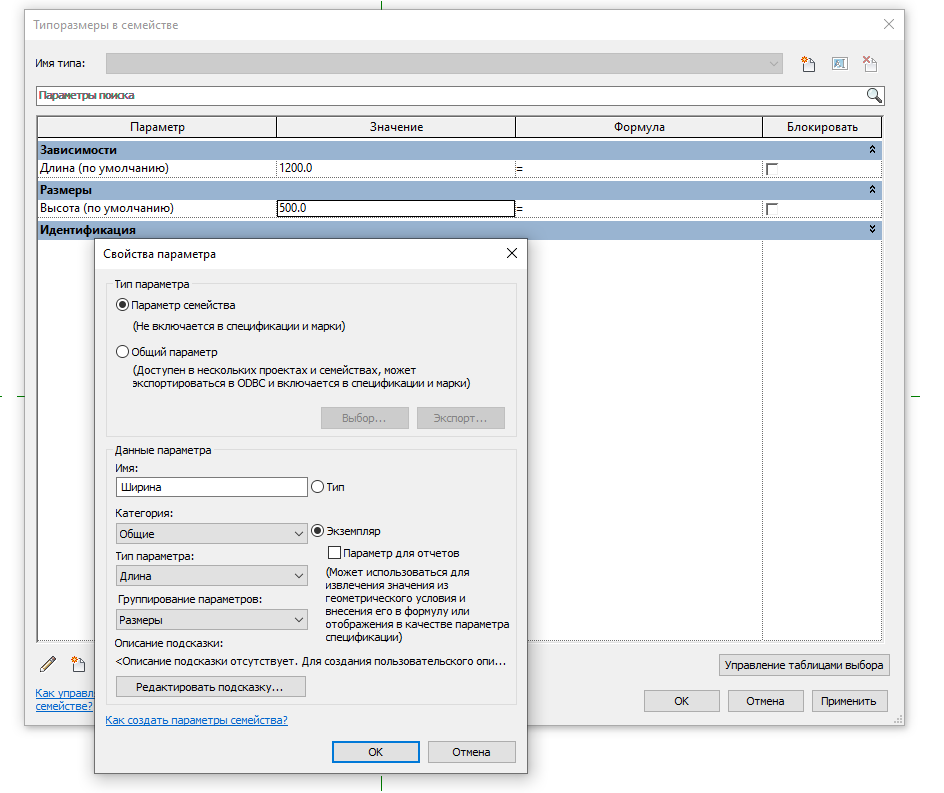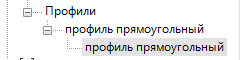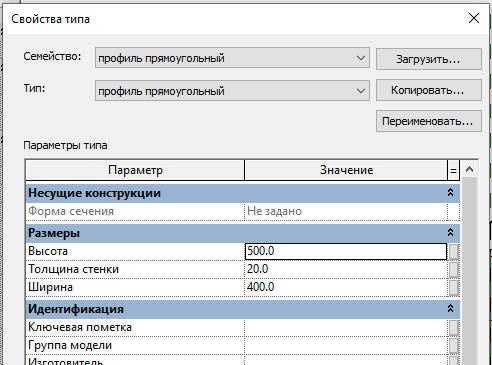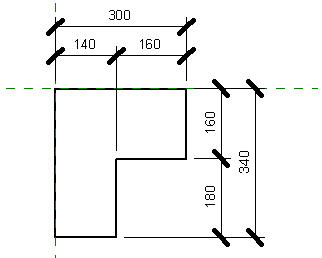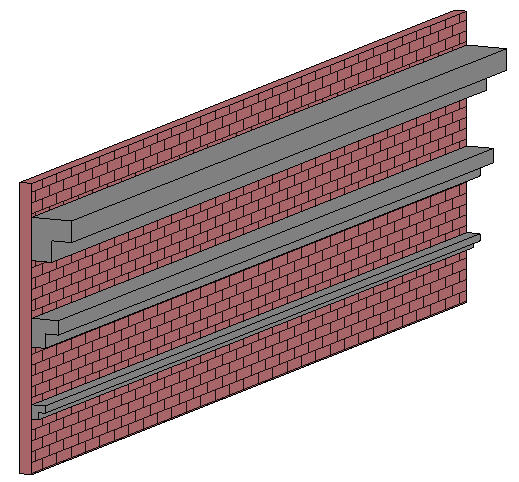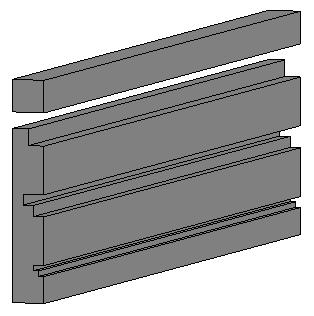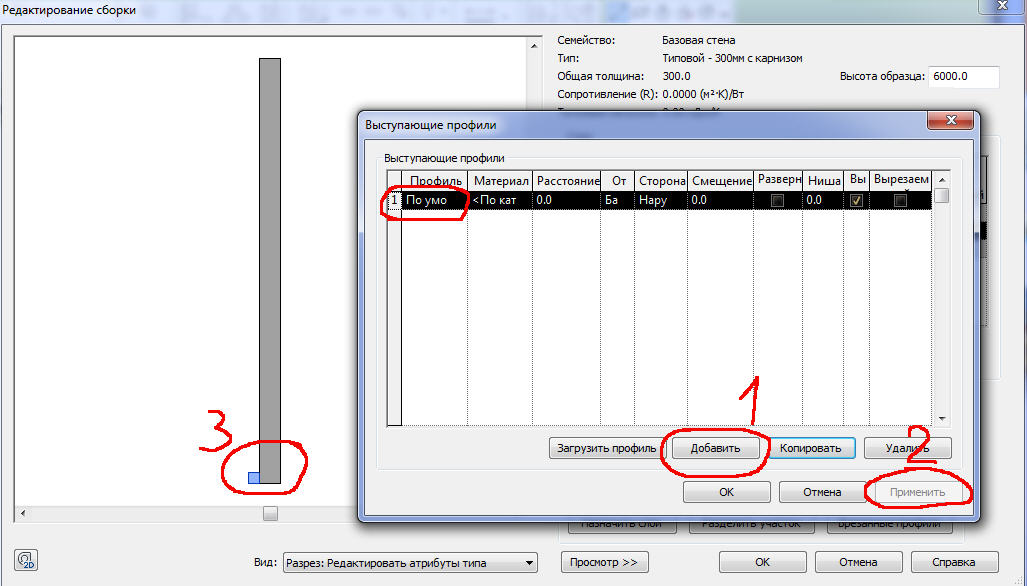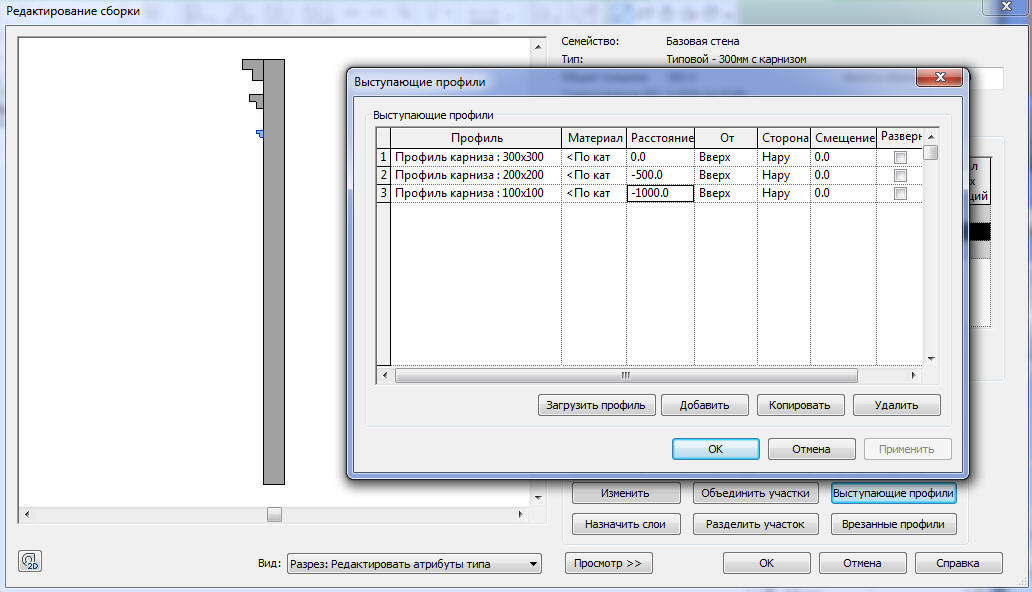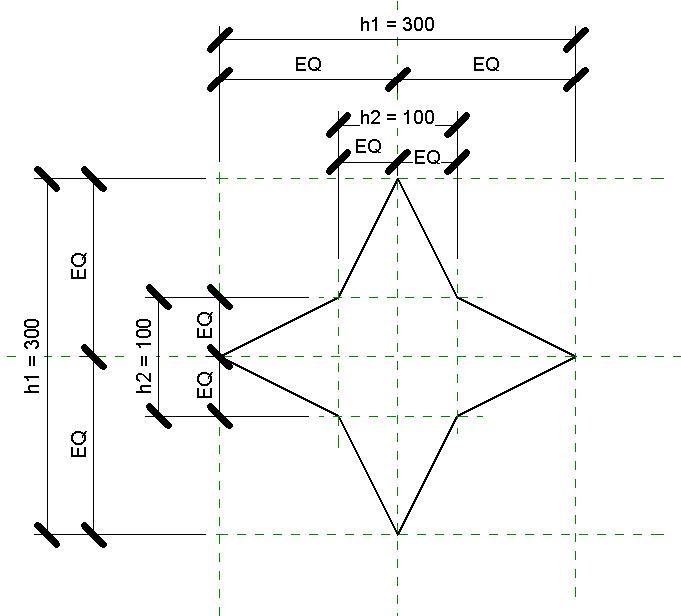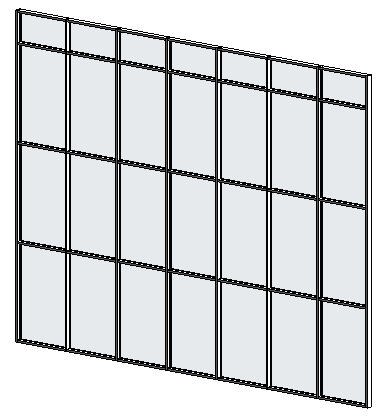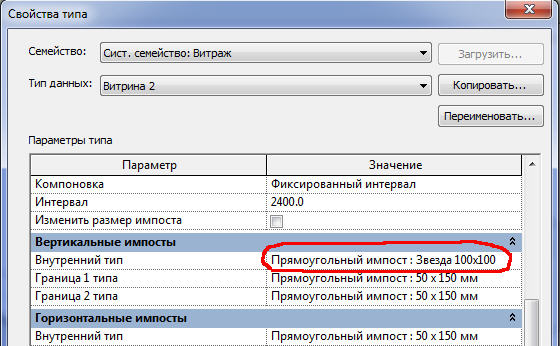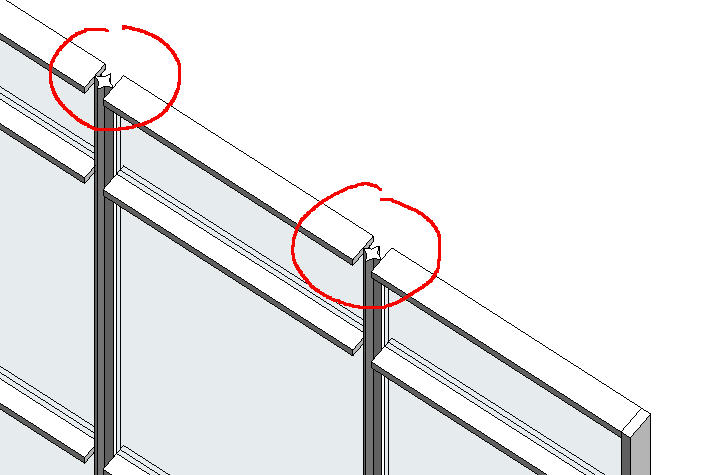Как сделать профиль в ревите
Работа с профилями
Для создания профиля нажимаем в списке Семейства кнопку Создать и выбираем шаблон профиля:
Откроется файл для создания семейства профиля. Он будет иметь категорию Профиль
(посмотреть категорию можно, нажав на кнопку «Категория и параметры семейства»)
Если нужен прямоугольный профиль, рисуем соответствующим образом опорные плоскости (используем кнопку Опорная плоскость)
Делаем опорные плоскости симметричными относительно двух исходных (центральных) опорных плоскостей. Для этого ставим параллельный размер, кликая по каждой из трех плоскостей в ряду, и жмем на зачеркнутую кнопку EQ.
Ставим общие размеры ширины и высоты профиля и присваиваем им параметры (выделить размер, нажать на кнопку в инструменте Метка, ввести имя параметра).
На вкладке «Вставка» выбираем инструмент Линии
Рисуем с его помощью прямоугольник по созданным плоскостям, привязывая его замками (кликая по раскрытым замочкам).

Двухмерное семейство профиля готово. Сохраняем его и присваиваем имя. Теперь его можно вкладывать в другие семейства, для создания трехмерных профилированных элементов.
Часто на практике требуются не полнотелые профили, а полые — для всевозможных труб. Для этого нужно всего лишь нарисовать в двумерном семействе профиля второй внутренний контур. К примеру, можно зафиксировать параллельными размерами расстояния между линиями внутреннего контура и габаритными опорными осями, и создать из этих размеров параметр Толщина стенки, вот так:
В данном семействе рекомендуется делать настройку по использованию профиля в системных семействах. По кнопке Категория и параметры семейства перейдем в окошко, где в списке параметров семейства выберем значение для параметра Использование профиля (выбор осуществляется в зависимости от того системного семейства, в котором профиль будет использоваться).
Использование профилей в файле проекта
Загрузив семейство профиля в проект, можно обнаружить его в диспетчере проекта в разделе Семейства, в категории Профили. Область применения профиля очень широка:
Использование профилей во вложенных семействах
Среди базовых шаблонов семейств Ревита один очень хорошо подходит для создания семейства, с помощью которого можно рисовать профили просто по линии. Понадобится только подгрузить в это семейство нужный двумерный профиль, который будет определять сечение элемента. Созданный нами профиль в этом семействе будет выглядеть следующим образом:
Для создания такого семейства используется шаблон Метрическая система, типовая модеь на основе линий.rft
Выглядит открытый шаблон так
Размер Длина — это заранее созданный параметр, определяющий длину профильного элемента, который будет строиться в файле проекта. Вертикальные плоскости — ограничивают элемент по торцам. В этот файл нужно загрузить двумерное семейство профиля.
Для построения последовательно используются инструмент Сдвиг и Эскиз траектории. Строится горизонтальная линия и инструментом Выровнять (AL) концы линии привязываются к вертикальным плоскостям, а сама линия — к горизонтальной. Или же, можно вместо Эскиза траектории воспользоваться инструментом Выбрать траекторию, и курсором выбрать имеющуюся в шаблоне горизонтальную линию.
Затем выбираем из раскрывающегося списка загруженный нами профиль
Нажав зеленую галочку, увидим результат
Чтобы непосредственно в этом семействе можно было управлять не только длиной элемента, но и размерами сечения, нужно создать параметры размеров сечения и привязать параметры размеров 2D профиля. Это делается в окне Типоразмеры в семействе.

По кнопке Создать параметр откроется окно, где вводим имя (сначала Высота, потом в следующем созданном параметре — Ширина). На каждом шаге выбираем точкой Экземпляр (чтобы в каждом построенном в файле проекта элементе можно было независимо менять размеры сечения профиля), подтверждаем ОК.
В окне Типоразмеры в семействе можно ввести произвольные значения созданных параметров по умолчанию.
Затем присваиваем этим параметрам параметры двумерного профиля.
В диспетчере проекта два раза щелкаем на имени 2D профиля
Откроется окно со свойствами
Теперь нужно нажать на маленькие прямоугольники в узком столбце справа
Для параметра Высота соответственно выбирается параметр трехмерного семейства Высота, для Ширина — параметр трехмерного семейства Ширина
Теперь, загрузив семейство в проект, можно управлять в окне свойств этого семейства размерами сечения построенного элемента.
Стены в Revit
Здание может быть одноэтажным, без окон, без дверей. Оно может быть абсолютно пустым. Но вот чего у него не может не быть, так это стен. В данной статье пользователи познакомятся с основами создания и редактирования стен в Autodesk Revit.
Стены
Чтобы открыть окно создания стены, нужно нажать на опцию архитектуры, выбрать там формирование и кликнуть на стену.
В открывшемся окне можно найти несколько инструментов, которые станут немаловажными для базовой работы проектировщика.
Типоразмер стен
Этим параметром программа отмечает такие факторы, как общая толщина стены, материалы, из которых она состоит, а также количество доступных слоев. Когда пользователь активирует режим формирования стены, на палитре свойств отображаются абсолютно все созданные в текущем файле параметры типоразмеров. И перед тем, как заняться разработкой стены, важно выбрать оптимальный для нее типоразмер.
Пользуясь палитрой свойств можно не только разрабатывать типоразмеры, но и править уже разработанные. В следующих уроках мы расскажем в подробностях о принципах выполнения такой задачи.
Перегородка и несущая стена
В этом конструкторе несущая стена и перегородка обозначают ровно такие же конструкции, что и в реальной жизни. Разработчики программы разделили данные понятия для более качественного проведения анализаторской работы при построении схемы. Если же перегородка разрабатывается в проектировании, ее можно легко заменить на несущую стену.
Панель параметров
Если при работе выбрать перейти в архитектуру и сформировать новую схему, то на параметрах появится примерно такой формат окна.
Здесь же размещены самые важные функции, которыми придется пользоваться при создании стен. Обратим на них внимание.
Вверх или вниз
Ключом к рисованию стены является текущий уровень. На первом выпадающем меню можно установить главный параметр будущей стены, а именно ее направление вверх или вниз.
Устанавливая высоту, мы автоматически направляем стену вверх от актуального уровня. Глубина, соответственно, направляет этот элемент вниз.
Высота стены
Представленное на пятом рисунке меню помогает установить высоту стенки.
Разработчики установили полное соответствие подпунктов этой системы обустроенным в файле уровням.
При выборе одного из уровня, верхняя часть стены станет автоматически к нему привязываться. При том, если перед этим пользователь установил параметр именно на «низ», привяжется только нижняя часть стены. Основным плюсом подобной операции состоит в дальнейшем соотношении высоты стены и высоты уровня. Однако если пользователь собирается сформировать стенку конкретной высоты, ему стоит обратить внимание на опцию «неприсоединенная». В левой части окна программы активизируется меню, в котором можно задавать высоту стенки в мм. Она уже не будет привязываться к уровням, за исключением базового.
Привязка стены
Чтобы при пользовании меню выше получилось установить привязку стенки по вертикальному типу, в меню привязок нужно выбрать операцию, указанную на скриншоте.
Проще говоря, это меню помогает задать поверхность стены, через которую пойдет ось ее построения. Чтобы разобраться в примерах, просмотрите девятый рисунок.
Цепь стен
Активируя цепь, при каждом щелчке левой кнопкой мышки пользователь дублирует идентичный участок стены на том же месте, где был окончен предыдущий.
Благодаря этому удается разработать цепную стену. И каждый новосозданный участок будет системно присоединяться к предыдущему.
При снятии галочку с цепи, приходится формировать каждый участок при помощи двойного щелчка левой кнопкой мышки в первой и последней точки стены.
В такой ситуации начальной точкой нового уровня стенки нужно назначать одну из точек уже разработанных стен. Благодаря этому участки стен смогут автоматически соединиться.
Смещение
В некоторых случаях совершенно необходимо разработать стену на отдаленном участки от главной оси. Для того, чтобы это сделать, стоит воспользоваться полем смещения.
Если на этом инструменте установлено нулевое обозначение, стена будет разработана по осям. И если в этом участке установить какое-либо значение, выраженное в миллиметрах, стенка разработается уже на удалении.
Сопряжение стен
Активируя радиус и установив туда его значение, выраженное в миллиметрах, в районе соединения стен вместо их угла будут формироваться сопряжения.
Создание стены в 3D-режиме
Описанные выше факторы можно было применить только к разработкам стен в обычном режиме. Однако такие участки можно создавать и в трехмерных режимах. Базовые рабочие принципы будут идентичными, за исключением одного нюанса. В стандартном режиме стена самостоятельно устанавливается в зависимости от активного уровня. В трехмерном режиме этот показатель определяться не будет. По этой причине в рубрике параметров установлено еще одно меню, которое позволяет установить базовый уровень.
Палитра свойств
Размеры стены и наличие привязки ее элементов к базовой оси построения можно устанавливать на палитре со свойствами, которая находится в табличке свойств экземпляров.
Однако при работе с таким инструментом нужно учитывать несколько немаловажных параметров. Если на панели параметров базовый уровень доступен исключительно в трехмерном виде, то палитра свойств помогает активировать его в любом нужном виде.
Кроме того, в палитре для свойств оказывается доступной такая функция, как нижнее смещение. Она необходима для формирования стенки, которая должна начинаться не от своего базового уровня, а на определенном расстоянии от этой точки. В таком случае, это значение и будет определяющим базового уровня. Если этот параметр поставить с отрицательным значением, стена выступит за базовый уровень. Присоединяя стену к определённому уровню, активируется параметр смещения сверху.
Редактирование стен. Простейшее редактирование
Наиболее простым методом сменить расположение одной или нескольких стенок состоит в ее простом переносе с одновременно зажатой ЛКМ. Точно также провести редактирование стенки или ее размещения можно с использованием временных размеров. Мы уже рассказывали о принципах такой работы в одном из предыдущих уроков. Кроме того, на размер стены влияет и положение маркеров, которые отображаются при выделении стенки на поле. Для того, чтобы изменить актуальную стенку, можно зажать ее маркер левой кнопкой мышки и перенести его на нужную точку.
Если стенка присоединена к другой стенке, при изменении одной составляющей части начнется разрыв такого соединения. При надобности изменить обе части стены, необходимо выбрать их вместе и передвигать двойной маркер.
Палитра свойств
Палитра свойств помогает устанавливать параметры нужных элементов активной модели и заниматься редактированием предыдущих. Проще говоря, уже после того, как вы разработаете свою стену, этот инструмент позволит вам поменять все ее базовые параметры структуризации. К тому же, на палитрах свойств появляется возможность поменять или установить новые типоразмеры такого элемента.
Изменение профиля
По автоматическим настройкам системы, стенка разрабатывается исключительно с краями вертикального положения. Обе границы вертикального типа должны иметь горизонтальное размещение. Тем не менее, часто появляется надобность в разработке нестандартных форм. Для подобных решений была разработана панель редактирования профиля. Она находится в меню «изменить стены». Появляется при выделениях созданных участков стен.
Если пользователь активирует такую команду, то на экране всплывет окно с предложениями выбрать оптимальный вид для редактирования профиля стен.
После того, как будет установлен нужный вид, он автоматически откроется на экране. Сама же система предложит меню редактировки эскиза стенного профиля. На самой ленте будет открыта контекстная вкладка. На ней можно работать с инструментарием для редактирования профилей.
Эскизы профиля, которые доступны для редактирования, будут подсвечены розовым цветом. Мы уже описывали базовые принципы его редактирования, поэтому пока что упустим этот момент. Важно напомнить лишь то, что каждый из контуров должен быть замкнутым и не пересекаться с другими контурами. При использовании такого инструмента удается разрабатывать проемы и новые участки нужной пользователю структуры. Финиш редактирования заканчивается активацией одноименного меню.
Посмотрите на рисунок ниже: там представлены некоторые операции по работе с профилями стен.
Если пользователь меняет профили стены, при ее повторном выделении программа предлагает инструмент по восстановлению профиля. Он помогает вернуть первоначальное состояние стенки.
Присоединение к крышам или перекрытиям
Аналогично к работе с привязками уровней, стена может привязываться и к крыше, перекрытиям или другим конструкциям. Для этого находим рубрику изменения стены и активируем нужную опцию.
В целом пользование этим опционалом вряд ли вызовет у вас трудности:
Справа от пиктограммы вышепредставленной команды размещается пиктограмма «отсоединить верх». Ее активация помогает оперативно откатить все изменения и поставить стену на изначальное место.
Стена по грани
Представленные выше методики по постройке стен помогают построить только ровные стенки с вертикальным расположением своей плоскости. Однако не каждый проект подразумевает наличие именно таких конструкций. В таких ситуациях нужно воспользоваться менеджером стены по грани. Такой опционал помогает разрабатывать стенки с нестандартными видами и оформлениями.
В отличие от стандартных команд, отвечающих за разработку обыкновенных стенок, этот опционал помогает разработать стенку исключительно с какой-то объемной основой. Чаще всего ею выступают формообразующие. В дальнейших гайдах мы уделим внимание этой системе.
Принципы пользования такими командами отличаются максимальной простотой. В области рисования нужно установить объект трехмерного типа, по которому и будут разрабатываться несколько стенок. Сразу после этого можно активировать опцию создания стены по грани. Теперь же нам необходимо выбрать грань и щелкнуть на ней левой кнопкой мышки. Работая в таком режиме, пользователь может разработать так много стен, как много граней представлено в 3Д объекте. Для наглядности изучите рисунок, представленный ниже.
Активируя функционал панели параметров стены по грани, пользователь может обратить внимание на то, что она автоматически примет вид, который характерен режиму. Однако все основные функции такого элемента более чем схожи с редактирование стандартных стен. По этой причине мы не будем детально рассматривать этот вопрос.
Тем не менее, мы обратим внимание на такую особенность: при разработке стен, формируемых по грани, появляется куда больше функций редактирования. Конкретно в этой ситуации мы просмотрим опцию «обновить до грани». Она имеет такое предназначение: в отличии от привязок стандартных стен к определенным уровням или же другим частям конструкции, стена не будет привязываться к ЗД объекту. На его основе и будет сформирован такой элемент. И когда пользователь хочет разработать грани по новому типу, ему стоит воспользоваться таким опционалом. Его применить весьма легко и просто: после изменения объекта нужно кликнуть по стенке и кликнуть левой кнопкой мышки по пиктограмме команды.
Выступающий и врезанный профили
Обратите внимание на функцию выступающего профиля и режима стены. Принцип их функционирования совершенно идентичный, поэтому мы сразу расскажем о принципах их использования.
Наименования команды совершенно дельно отображают их основные применения. Пользоваться ими нужно примерно так:
После разработке профилей на стенках, высота их размещения поддается редактировке в палитре свойства. Там можно выбрать операции, которые отвечают за предварительно размещение разработанной нами конструкции.
Этим же способом пользователь сможет провести редактирование формы и размеров профилей. Однако это правило относится исключительно к редактировке системного семейства, о которой мы расскажем уже в наших следующих гайдах.
Многофункциональные профили
Содержание
Введение
Создание профиля карниза
Применение №1. Создание выступающего профиля стены.
Применение №2. Создание врезанного профиля стены.
Применение №3. Создание выступающего профиля в типоразмере базовой стены.
Применение №4. Создание врезанного профиля в типоразмере базовой стены.
Применение №5. Использование профиля в качестве импоста витража.
Конечно, надо признаться, этот профиль вряд ли можно назвать широкоприменимым, но я выбрал его для того чтобы показать, что в Ревите можно создать любой профиль, главное чтобы он был замкнутым и не имел пересечений. Для создания данного профиля я создал дополнительно 8 опорных плоскостей, задал параметры h1 и h2, при этом h2=h1/3. Затем по пересечениям плоскостей нарисовал линии профиля. Теперь изменяя параметр h1 можно получать такую звезду разных размеров. Я создал 3 типоразмера 100х100, 200х200, 300х300, изменяя параметр h1.
Если самим создавать профиль нет времени, то можете скачать его здесь.
Однако это не главное, профиль может быть любым и в дальнейшем я не буду останавливаться на создании профилей. Двух примеров в этой статье достаточно. Итак, продолжим.
В результате получим вот такую стену.
Применение 7. Использование профиля для лобовой доски крыши.
Применение 8. Использование профиля для водосточного желоба.
Применение 9. Профиль свеса проступи лестницы.
Профиль свеса можно изменить как для лестницы по эскизу, так и для лестницы по компоненту.
Постройте лестницу и откройте ее свойства типа (кнопка «Изменить тип»). В группе параметров «Проступи» измените значение параметра «Профиль свеса» и нажмите «ОК». Для наглядности лучше задать не нулевую длину свеса.
Применение 10. Профиль проступи лестницы по компоненту.
Постройте лестницу по компоненту. Выберите ее и откройте ее свойства типа. В группе параметров «Строительство» выберите значение параметра «Тип марша» (маленькая кнопка с троеточием). Откроется окно свойства типа для марша. В этом окне измените значение параметра «Профиль проступи». Нажмите «ОК» 2 раза.
Применение 11. Профиль свеса площадки лестницы по компоненту.
Постройте лестницу по компоненту. Выберите ее и откройте ее свойства типа. В группе параметров «Строительство» выберите значение параметра «Тип площадки» (маленькая кнопка с троеточием). В появившемся окне для задания уникальных от марша параметров снимите галочку «Как в марше». Измените значение для параметра «Профиль свеса». Нажмите «ОК» два раза.
Применение 12. Профиль косоура/тетивы лестницы по компоненту.
Постройте лестницу по компоненту. Выберите ее и откройте ее свойства типа. В группе параметров «Опоры» выберите значение параметра «Тип правой опоры» или «Тип левой опоры» (маленькая кнопка с троеточием). Измените значение для параметра «Профиль сечения». Нажмите «ОК» 2 раза.
Применение 13. Направляющие поручней ограждения.
Создайте ограждение или лестницу с ограждением.
Выберите ограждение и откройте его свойства типа. Нажмите кнопку «Изменить» для параметра «Конструкция ограждения». Если направляющие отсутствуют, то добавьте одну или несколько направляющих. Для каждой направляющей можно задать профиль (выпадающий список «Профиль» в таблице).
Применение 14. Верхний поручень ограждения.
Создайте ограждение или лестницу с ограждением.
С помощью клавиши выберите верхний поручень ограждения. Откройте свойства типа. Измените значение для параметра «Профиль». Нажмите «ОК».
Применение 15. Создание твердотельной геометрии семейств.
При создании элементов сдвига или элемента перехода в продольном компоненте имеется возможность построения профиля как по эскизу, так и использовать существующий профиль.
Видеоматериал